flexsim快速基础教程
- 格式:docx
- 大小:57.07 KB
- 文档页数:24
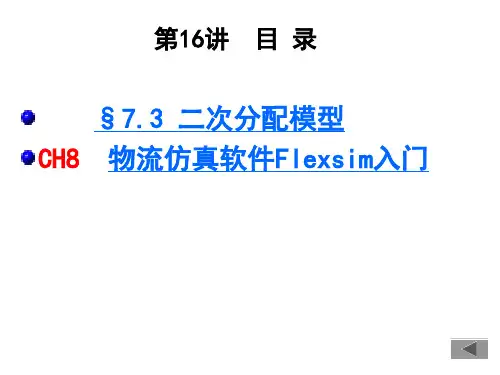
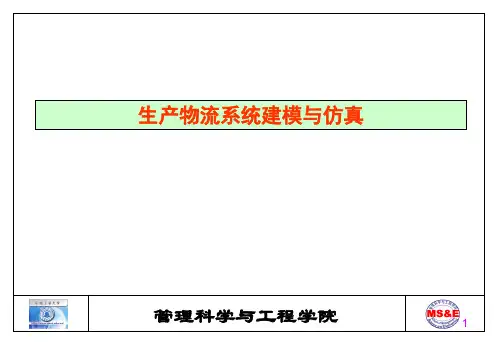


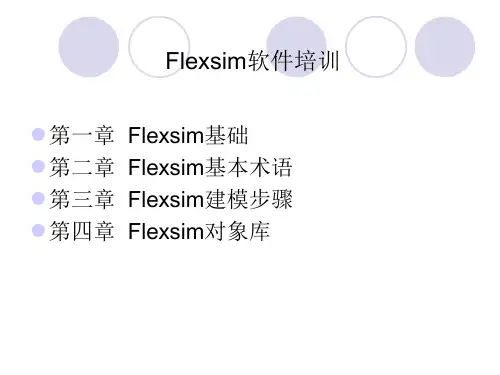


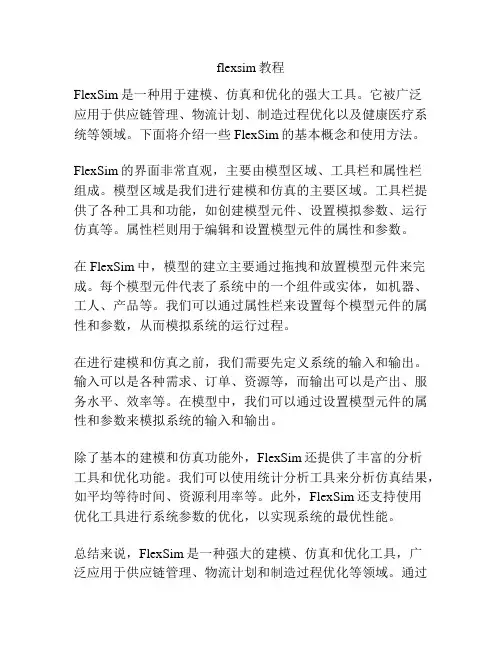
flexsim教程
FlexSim是一种用于建模、仿真和优化的强大工具。
它被广泛
应用于供应链管理、物流计划、制造过程优化以及健康医疗系统等领域。
下面将介绍一些FlexSim的基本概念和使用方法。
FlexSim的界面非常直观,主要由模型区域、工具栏和属性栏
组成。
模型区域是我们进行建模和仿真的主要区域。
工具栏提供了各种工具和功能,如创建模型元件、设置模拟参数、运行仿真等。
属性栏则用于编辑和设置模型元件的属性和参数。
在FlexSim中,模型的建立主要通过拖拽和放置模型元件来完成。
每个模型元件代表了系统中的一个组件或实体,如机器、工人、产品等。
我们可以通过属性栏来设置每个模型元件的属性和参数,从而模拟系统的运行过程。
在进行建模和仿真之前,我们需要先定义系统的输入和输出。
输入可以是各种需求、订单、资源等,而输出可以是产出、服务水平、效率等。
在模型中,我们可以通过设置模型元件的属性和参数来模拟系统的输入和输出。
除了基本的建模和仿真功能外,FlexSim还提供了丰富的分析
工具和优化功能。
我们可以使用统计分析工具来分析仿真结果,如平均等待时间、资源利用率等。
此外,FlexSim还支持使用
优化工具进行系统参数的优化,以实现系统的最优性能。
总结来说,FlexSim是一种强大的建模、仿真和优化工具,广
泛应用于供应链管理、物流计划和制造过程优化等领域。
通过
灵活的界面和丰富的功能,我们可以轻松地进行系统建模、仿真以及优化分析。
希望上述介绍对您有所帮助。
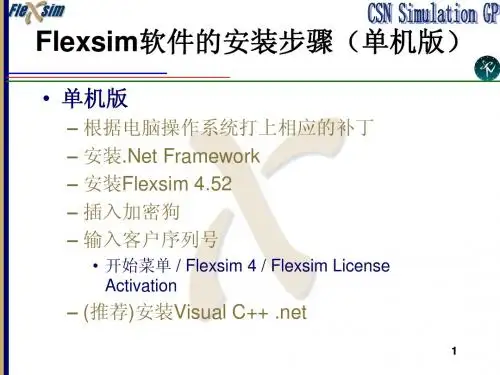

教程本基础教程将带你一起完成建立过程流、创建模型、输入数据、查看动画、以及分析输出结果的各个步骤。
每一节课都是基于上一节内容的,所以学完一节课要消化它,才能进入下一节课。
每节课大约需要至少45分钟的时间。
在第二课的最后还包括一个提高环节,可以为你的模型增色。
本教程包括下列课程;第一课:建立一个处理3种不同临时实体类型的简单模型。
每种临时实体的路径都不同。
本模型中使用的实体包括发生器、暂存区、处理器、输送机和吸收器。
对模型表现的基本统计做了介绍,也介绍了每一实体的参数选项。
第二课:使用第一课中建立的模型。
用户添加操作员和运输机。
介绍实体的属性界面,进一步讨论附加统计分析。
第二课提高内容:完成第二课之后,介绍如何使用记录器实体向模型添加3D图表和图形。
同时也介绍了如何使用可视化工具添加3D文本。
第三课:使用第二课中的模型,用户将要添加货架和网络路径。
将会添加高级统计功能和模型逻辑编程功能。
同时也将使用表来读取和写入数据。
每一课将会按照下列格式:1. 介绍2. 本课学习内容3. 估计完成时间4. 模型描述5. 模型数据6. Flexsim软件概念学习7. 逐步模型构建如果学习此课程有任何问题,请联系我们的技术团队。
Flexsim技术支持的电话是801-224-6914(美国),或者发邮件到 support@. 希望你在学习如何使用flexsim来优化你们的流程的过程中感到愉快。
重要提示:你必须在电脑上安装Visual C++.NET编译程序,否则此Flexsim软件将不会正确工作。
flexsim 评估版本附带的编译器并不具备与Microsoft Visual C++零售版本同样的能力。
如果你没有Visual C++ .NET,在购买Flexsim软件时,你可以选择捆绑购买Visual C++和Flexsim软件。
1第1课简介第1课介绍了图示与建立简单模型的基本概念。
在Flexsim中开始建立每个模型的好方法是先画一个图示。
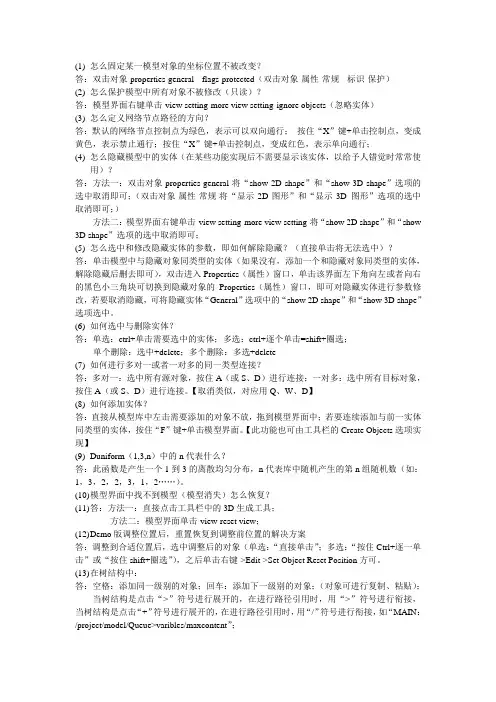
(1)怎么固定某一模型对象的坐标位置不被改变?答:双击对象-properties-general- -flags-protected(双击对象-属性-常规- -标识-保护)(2)怎么保护模型中所有对象不被修改(只读)?答:模型界面右键单击-view setting-more view setting-ignore objects(忽略实体)(3)怎么定义网络节点路径的方向?答:默认的网络节点控制点为绿色,表示可以双向通行;按住“X”键+单击控制点,变成黄色,表示禁止通行;按住“X”键+单击控制点,变成红色,表示单向通行;(4)怎么隐藏模型中的实体(在某些功能实现后不需要显示该实体,以给予人错觉时常常使用)?答:方法一:双击对象-properties-general-将“show 2D shape”和“show 3D shape”选项的选中取消即可;(双击对象-属性-常规-将“显示2D图形”和“显示3D 图形”选项的选中取消即可;)方法二:模型界面右键单击-view setting-more view setting-将“show 2D shape”和“show 3D shape”选项的选中取消即可;(5)怎么选中和修改隐藏实体的参数,即如何解除隐藏?(直接单击将无法选中)?答:单击模型中与隐藏对象同类型的实体(如果没有,添加一个和隐藏对象同类型的实体,解除隐藏后删去即可),双击进入Properties(属性)窗口,单击该界面左下角向左或者向右的黑色小三角块可切换到隐藏对象的Properties(属性)窗口,即可对隐藏实体进行参数修改,若要取消隐藏,可将隐藏实体“General”选项中的“show 2D shape”和“show 3D shape”选项选中。
(6)如何选中与删除实体?答:单选:ctrl+单击需要选中的实体;多选:ctrl+逐个单击=shift+圈选;单个删除:选中+delete;多个删除:多选+delete(7)如何进行多对一或者一对多的同一类型连接?答:多对一:选中所有源对象,按住A(或S、D)进行连接;一对多:选中所有目标对象,按住A(或S、D)进行连接。
教程本基础教程将带你一起完成建立过程流、创建模型、输入数据、查看动画、以及分析输出结果的各个步骤。
每一节课都是基于上一节内容的,所以学完一节课要消化它,才能进入下一节课。
每节课大约需要至少45分钟的时间。
在第二课的最后还包括一个提高环节,可以为你的模型增色。
本教程包括下列课程;第一课:建立一个处理3种不同临时实体类型的简单模型。
每种临时实体的路径都不同。
本模型中使用的实体包括发生器、暂存区、处理器、输送机和吸收器。
对模型表现的基本统计做了介绍,也介绍了每一实体的参数选项。
第二课:使用第一课中建立的模型。
用户添加操作员和运输机。
介绍实体的属性界面,进一步讨论附加统计分析。
第二课提高内容:完成第二课之后,介绍如何使用记录器实体向模型添加3D图表和图形。
同时也介绍了如何使用可视化工具添加3D文本。
第三课:使用第二课中的模型,用户将要添加货架和网络路径。
将会添加高级统计功能和模型逻辑编程功能。
同时也将使用表来读取和写入数据。
每一课将会按照下列格式:1. 介绍2. 本课学习内容3. 估计完成时间4. 模型描述5. 模型数据6. Flexsim软件概念学习7. 逐步模型构建如果学习此课程有任何问题,请联系我们的技术团队。
Flexsim技术支持的电话是801-224-6914(美国),或者发邮件到?.?希望你在学习如何使用flexsim来优化你们的流程的过程中感到愉快。
重要提示:你必须在电脑上安装Visual C++.NET编译程序,否则此Flexsim软件将不会正确工作。
flexsim评估版本附带的编译器并不具备与Microsoft Visual C++零售版本同样的能力。
如果你没有Visual C++ .NET,在购买Flexsim软件时,你可以选择捆绑购买Visual C++和Flexsim软件。
第1课简介第1课介绍了图示与建立简单模型的基本概念。
在Flexsim中开始建立每个模型的好方法是先画一个图示。
如果不能建立一个图示、流程图,甚至不能至少在脑子中勾画出处理过程是如何工作的画面,那么使用Flexsim建立模型将会遇到重重困难。
注释:如果你已经学习完了起步部分的指导内容,那么本课中学到的很多概念对你来说就不是新的。
然而,因为后面的课程将建立在本课的基础上,所以最好还是复习一遍。
本课学习内容∙如何建立一个简单布局∙如何连接端口来安排临时实体的路径∙如何在Flexsim实体中输入数据和细节∙如何编译模型∙如何操纵动画演示∙如何查看每个Flexsim实体的简单统计数据新实体在本课中将学习发生器、暂存区、处理器、输送机和吸收器实体。
预计完成时间完成本课大约需要30-45分钟。
Flexsim软件概念学习Flexsim 术语在开始建立此模型前,先来理解一些本软件的基本术语将会有帮助。
Flexsim实体:Flexsim实体模拟仿真中不同类型的资源。
暂存区实体就是一个例子,它扮演储存和缓冲区的角色。
暂存区可以代表一队人、CPU上一个空闲过程的队列、工厂中地面上的一个储存区或客户服务中心的一队等待的呼叫等等。
另一个Flexsim实体例子是处理器实体,它模拟一段延迟或一个处理过程的时间。
这个实体可以代表工厂中的一台机器、一个正在给客户服务的银行出纳员、一个邮政分检员,等等。
Flexsim实体放在对象库栅格中。
对栅格进行了分组管理,默认显示最常用的实体。
临时实体:临时实体是流经模型的实体。
临时实体可以表示工件、托盘、装配件、文件、集装箱、电话呼叫、订单或任何移动通过仿真过程的对象。
临时实体可以被加工处理,也可以由物料处理设备传输通过模型。
在Flexsim中,临时实体由发生器产生,在流经模型之后被送到吸收器中。
临时实体类型:临时实体类型是一个放在临时实体上的标志,它可以代表条形码号、产品类型或工件号等等。
在临时实体寻径中,Flexsim使用实体类型作为引用。
端口:每个Flexsim实体的端口数没有限制,通过端口它们可以与其它的实体通信。
有三种端口类型:输入端口、输出端口和中间端口。
输入和输出端口用于临时实体的寻径。
例如,一个邮件分拣员依靠包裹上的目的地把包裹分放到几个输送机中的一个上面。
为了在Flexsim中进行仿真,连接处理器实体上的输出端口到几个输送机实体的输入端口,这意味着当一个处理器(或邮件分拣员)完成临时实体(包裹)的处理后,就通过它的一个输出端口将其发送到一个特定的输送机上。
中间端口用来建立从一个实体到另一个实体的引用。
中间端口的一个惯常用法是引用可移动实体,如从设备、暂存区或输送机等引用操作员、叉车、或者起重机。
端口的建立和连接是通过按住键盘上的不同字母键,并用鼠标点击一个实体,并拖曳到另一个实体上完成的。
当按住左键并拖曳鼠标时,如果同时按住“A”键,就可以在第一个实体上建立输出端口,并在另一个实体上建立输入端口。
这样两个新端口就自动连接起来。
如果按住“S”键,将在两个实体上都建立一个中间端口,并把这两个新端口连接起来。
拖曳鼠标并同时按下“Q”键可以删除输入输出的端口和连接,按下“W”键可以删除中间端口和连接。
下表说明了用于连接和断开两种端口连接的键盘字母。
教程的第1课示范了如何正确建立端口连接。
模型视图:以在一个更真实的透视视图中查看模型。
尽管透视视图表达的更真实,但是通常在正投影视图中更容易建立模型布局。
当然,任一视图都可以用来建立和运行模型。
Flexsim允许根据需要打开多个视图视窗。
不过请记住,当打开多个视窗时会增加对计算机资源的需求。
模型1 描述在第一个模型中,我们将研究三种产品离开一个生产线进行检验的过程。
有三种不同类型的临时实体将按照正态分布间隔到达。
临时实体的类型在类型1、2、3三个类型之间均匀分布。
当临时实体到达时,它们将进入暂存区并等待检验。
有三个检验台用来检验。
一个用于检验类型1,另一个检验类型2,第三个检验类型3。
检验后的临时实体放到输送机上。
在输送机终端再被送到吸收器中,从而退出模型。
图1-1是流程的框图。
图1-1? 模型1流程框图模型1数据发生器到达速率:normal(20, 2)秒暂存区最大容量:25个临时实体检验时间:exponential(0, 30)秒输送机速度:1米/秒临时实体路径:类型1到检验台1,类型2 到检验台2,类型3到检验台3。
建模步骤建立第一个模型为了检验Flexsim软件安装是否正确,在计算机桌面上双击Flexsim3.0图标打开应用程序。
软件装载后,将看到Flexsim菜单和工具按钮、库、以及正投影视图的视窗。
步骤1:从库里拖出一个发生器放到正投影视图中,如图1-2所示:图1-2?步骤2:把其余的实体拖到正投影视图视窗中,如图1-3所示:图1-3?完成后,将看到这样的一个模型。
模型中有1个发生器、1个暂存区、3个处理器、3个输送机和1个吸收器。
步骤3:连接端口下一步是根据临时实体的路径连接端口。
连接过程是:按住“A” 键,然后用鼠标左键点击发生器并拖曳到暂存区,再释放鼠标键。
拖曳时你将看到一条黄线(图1-4),释放时变为黑线。
(图1-5)。
图1-4 ?拖曳时出现的黄线图1-5 ?释放后得到的黑线连接每个处理器到暂存区,连接每个处理器到输送机,连接每个输送机到吸收器,这样就完成了连接过程。
完成连接后,所得到的模型布局应如图1-6所示。
图1-6 ?完成端口连接下一步是根据对实体行为特性的要求改变不同实体的参数。
我们首先从发生器开始设置,最后到吸收器结束。
详细定义模型每个实体都有其特有的图形用户界面(GUI),通过此界面可将数据与逻辑加入模型中。
双击实体可打开叫做参数视窗的GUI。
对于这一模型,我们想要有三种不同的产品类型进入系统。
为此,将应用发生器的“离开触发器”为每个临时实体指定一个1到3 之间的均匀分布的整数值,来作为实体类型。
步骤4:指定到达速率?双击发生器键打开其参数视窗(见图1-7)。
图1-7 ?发生器参数视窗所有的Flexsim实体都有一些分页或标签页,提供一些变量和信息,建模人员可根据模型的需求来进行修改。
在这个模型中我们需要改变到达时间间隔和实体类型来产生3种实体。
根据模型描述,我们要设定到达时间间隔为normal(10,2)。
现在,按下到达时间间隔下拉菜单中的箭头,选择“正态分布”选项(图1-8)?图1-8该选项将出现在视窗里。
如果要改变分布的参数,则选择模板按钮,之后可以改变模板中任何灰褐色的值。
选择模板按钮将看到这一视窗(图1-9):图?1-9可以使用模板改变数值来调整分布,甚至可以插入一个表达式。
在本模型中改变10为20。
按确定键返回到参数视窗。
下面我们需要为临时实体指定一个实体类型,使进入系统临时实体的类型服从以1到3之间的均匀分布。
最好的做法是在发生器的“离开触发器”中改变实体类型。
步骤5:设定临时实体类型和颜色选择发生器触发器分页(图1-10)。
在“离开触发器”框中,选择“Set Itemtype and Color(设定临时实体类型和颜色)”以改变临时实体类型和颜色。
图?1-10在选定改变临时实体类型和颜色的选项后,按模板键????,可以看到下列信息(图1-11):图?1-11离散均匀分布与均匀分布相似,但返回的不是给定的参数之间的任意实数值,而是离散整数值。
点击本视窗和发生器参数视窗的确定键。
下一步是详细设定暂存区参数。
由于暂存区是在临时实体被处理器处理前存放临时实体的场所,因此需要做两件事。
首先,需要设定暂存区最多可容纳25个临时实体的容量。
其次,设定临时实体流选项,将类型1的实体发送到处理器1,类型2的实体发送到处理器2,依此类推。
步骤6:设定暂存区容量双击暂存区打开暂存区参数视窗(图1-12)图?1-12改变最大的容量为25。
选择? ?按钮。
步骤7:为暂存区指定临时实体流选项在参数视窗选择临时实体流(FLOW)分页来为暂存区指定流程在“发送到端口”下拉菜单中选择“By Itemtype (direct)(按实体类型(直接))”(图1-13)。
图?1-13由于我们已经分配实体类型号为1、2、3,我们就可以用实体类型号来指定临时实体通过的端口号。
处理器1应连接到端口1,处理器2应连接到端口2,依此类推。
选定了“By Itemtype (direct)”之后,点击确定按钮关闭暂存区的参数视窗。
下一步是设定处理器的时间参数。
步骤8:为处理器指定操作时间双击处理器1,打开处理器1的参数视窗(图1-14)。
图?1-14在“ 处理时间”下拉菜单中,选“Exponential Distribution(指数分布)”。
其默认的时间是10秒,因此,这里需要改变,改变的方法是选择模板按钮??(见图1-15).图?1-15将形状参数(scale value)改为30。
这里指数分布的形状参数恰好是均值。